Уроки CorelDRAW
Элементы управления объединением в пристыковываемом окне Shaping
Рисунок 10.6. Элементы управления объединением в пристыковываемом окне Shaping
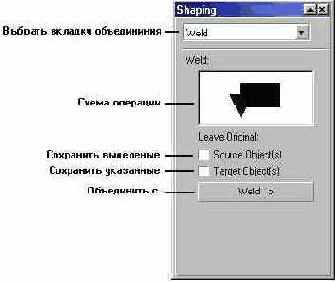
Чтобы выполнить операцию объединения с помощью пристыковываемого окна Shaping (Формообразование), проделайте следующую процедуру.
1. Выделите один или несколько объектов для объединения с помощью инструмента Pick (Выбор). Эти объекты составят совокупность выделенных объектов.
2. Чтобы открыть пристыковываемое окно, выберите команду Arrange > Shaping (Монтаж > Формообразование). Выбрав в раскрывающемся списке альтернативу Weld (Объединение), откройте элементы управления объединением.
3. Если требуется, чтобы объединение выполнялось не над самими выделенными объектами, а над их копиями, установите флажок Source Object(s) (Сохранить выделенные).
4. Если требуется, чтобы объединение выполнялось не над самими указанными объектами, а над их копиями, установите флажок Target Object(s) (Сохранить указанные).
5. Щелкните на кнопке Weld To (Объединить с).
6. При нажатой клавише Shift щелкните мышью на всех объектах, которые должны войти в совокупность указанных. Объединение объектов выполняется в момент освобождения клавиши Shift.
Примечание 2
Примечание 2
Совокупность указанных объектов можно создать, растягивая вокруг них рамку выделения. Если эта совокупность состоит из единственного объекта, нажимать клавишу Shift не обязательно.
Чтобы выполнить операцию объединения с помощью кнопки Quick Weld (Быстрое объединение) панели атрибутов, надо сначала выделить объединяемые объекты. В этом варианте выполнения операции совокупность указанных объектов не создается — подразумевается, что ее роль играет последний из объектов, выделенных перед щелчком на кнопке Quick Weld (Быстрое объединение).
Примечание 3
Примечание 3
При выделении совокупности объединяемых объектов растягиванием рамки выделения достаточно сложно определить, который из объектов выделяется последним. CorelDRAW считает, что это — объект, расположенный ниже остальных в стопке объектов. Во избежание лишних осложнений в таком случае рекомендуется поступать, как сказано в совете из раздела «Выравнивание объектов» урока 9.